ペーパーウォレットの秘密鍵をインポートしてMonacoinを取り出す手順
投稿日:2016年08月19日
最終更新日:
もくじ
- 必要な物リスト
- ペーパーウォレットからMonacoinを取り出す手順(Windowsの場合)
- ペーパーウォレットからMonacoinを取り出す手順(CentOSの場合)
必要な物リスト
ペーパーウォレットからMonacoinを取り出す際には、以下のものが必要になります。
- Monacoinのペーパーウォレット(秘密鍵の文字列)
- Monacoinの公式クライアントアプリを実行できるPC
- Monacoinの公式クライアントアプリ
ペーパーウォレットからMonacoinを取り出す手順(Windowsの場合)
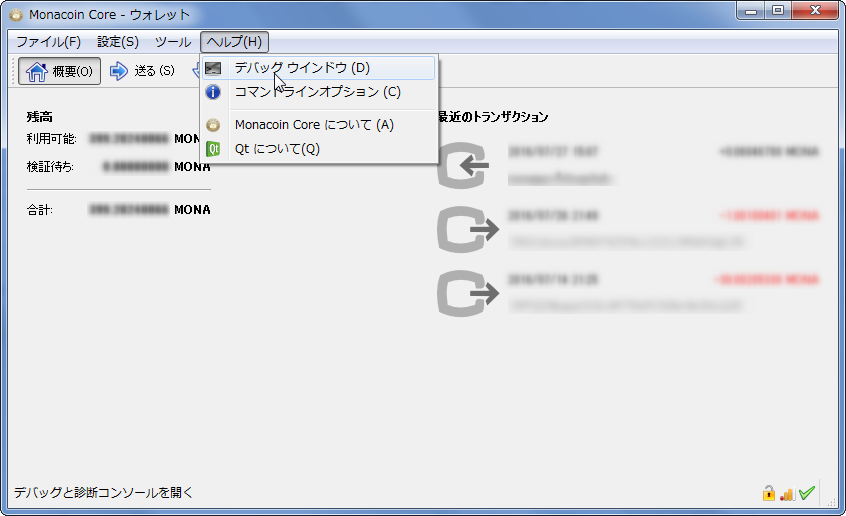
まずはMonacoinの公式クライアントアプリを起動し、(Wallet.datのバックアップを済ませた後に)「ヘルプ」→「デバッグ ウインドウ」を選択します。
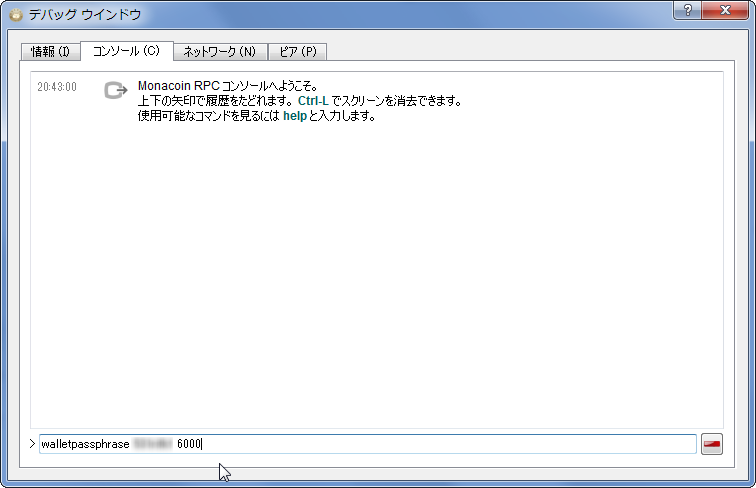
「コンソール」タブに切り替え、コマンド入力をしていきます。Walletを暗号化している場合は、以下のコマンドを入力し、Enterキーを押します。
[VIM]
walletpassphrase (Walletのパスフレーズ) (暗号化を解除する秒数)
#入力例(パスフレーズは123456 暗号化を1時間(3600秒)解除)
walletpassphrase 123456 3600
[/VIM]
Walletの暗号化を解除したら、いよいよペーパーウォレットに記された「秘密鍵」の文字列の出番です。以下のコマンドを入力してEnterキーを押します。 [VIM] importprivkey (秘密鍵の文字列) (Monacoinアドレスのラベル名 入力しなくてもOK) #入力例 importprivkey 12345678901234567890 Label_Name [/VIM] このコマンドの実行が成功すれば、秘密鍵がWalletにインポートされ、ペーパーウォレットで保管していたMonacoinが使用可能になります。
ペーパーウォレットからMonacoinを取り出す手順(CentOSの場合)
打ち込むコマンド自体はWindowsの時とだいたい同じです。以下のコマンドを順番に打っていけば大丈夫だと思います。 [VIM] #Walletを暗号化している場合 monacoin-cli walletpassphrase (Walletのパスフレーズ) (暗号化を解除する秒数) #秘密鍵のインポート monacoin-cli importprivkey (秘密鍵の文字列) (Monacoinアドレスのラベル名 入力しなくてもOK) [/VIM]
参考サイト


